【干货】轴力对简支梁模态的影响——预应力模态
2017-12-07 by:CAE仿真在线 来源:互联网
1、连续系统的振动
实际的振动系统都是连续体,它们具有连续分布的质量与弹性,因而又称连续系统或分布参数系统。由于确定连续体上无数质点的位置需要无限多个坐标,因此连续体是具有无限多自由度的系统。连续体的振动要用时间和空间坐标的函数来描述,其运动方程不再像有限多自由度系统那样是二阶常微分方程组,它是偏微分方程。在物理本质上,连续体系统和多自由度系统没有什么差别,连续体振动的基本概念与分析方法与有限多自由度系统是完全类似的。
2、说明
(1) 本章讨论的连续体都假定为线性弹性体,即在弹性范围内服从虎克定律。
(2) 材料均匀连续;各向同性。
(3) 振动满足微振动的前提 。
3、梁的弯曲振动动力学方程
考虑细长梁的横向弯曲振动
梁参数:ρ单位体积梁的质量E弹性模量I截面对中性轴的惯性距A梁横截面积
外部力:m(x,t): 单位长度梁上分布的外力矩f(x,t): 单位长度梁上分布的外力
假设:
(1) 梁各截面的中心惯性轴在同一平面xoy内
(2) 外载荷作用在该平面内
(3) 梁在该平面作横向振动(微振)
(4) 这时梁的主要变形是弯曲变形
(5) 在低频振动时可以忽略剪切变形以及截面绕中性轴转动惯量的影响
伯努利-欧拉梁(Bernoulli-Euler Beam)
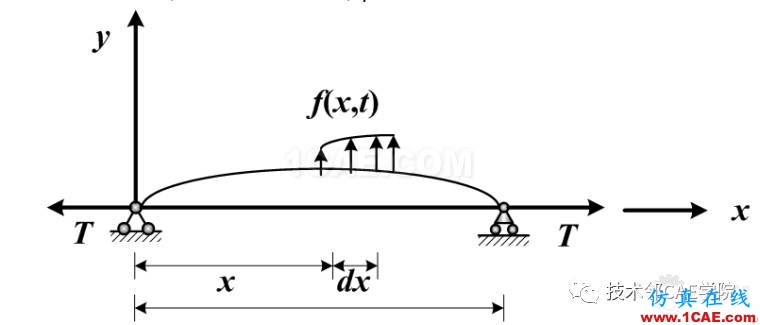

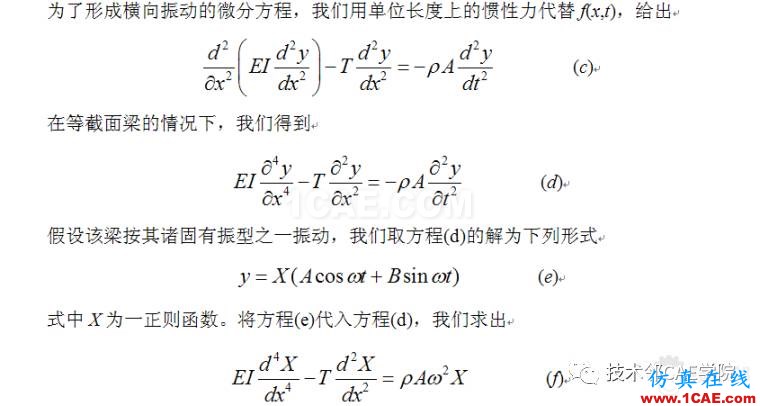
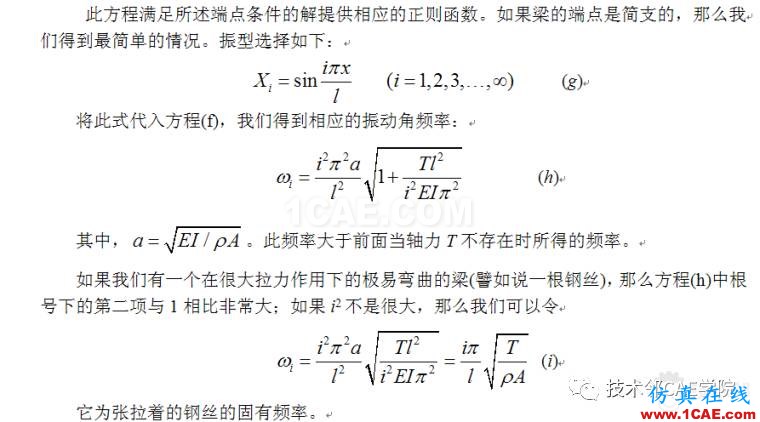
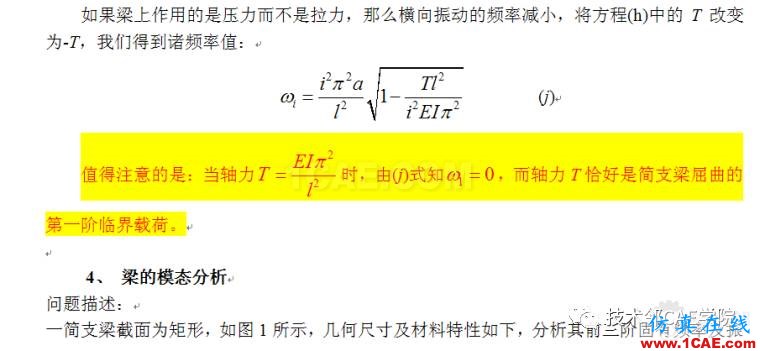
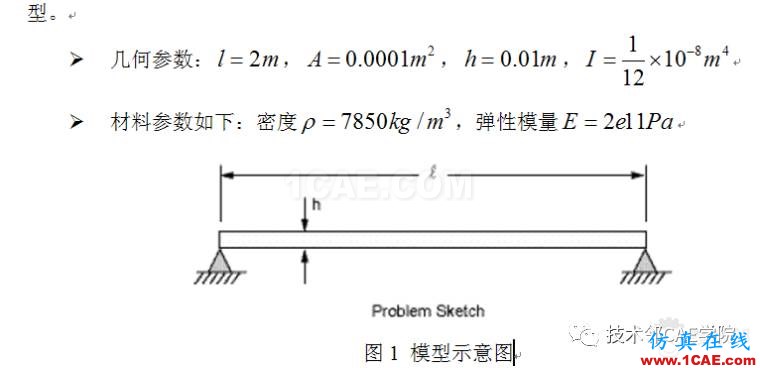
一、菜单建模分析过程
第一步,清除内存准备分析
1)清除内存:选择菜单Utility Menu>File>Clear& Start New,单击OK按钮;
2)更换工作文件名:选择菜单Utility Menu>File>Change Jobname,输入FUNDAMENTAL FREQUENCY OF BEAM,单击OK按钮;
3)定义标题:选择菜单Utility Menu>File>Change Title,输入FUNDAMENTAL FREQUENCY OF A SIMPLY SUPPORTED BEAM,单击OK按钮。
第二步,创建有限元模型
1)进入前处理器:选择菜单Main Menu>Preprocessor;
2)定义单元类型:选择菜单Main Menu>Preprocessor>Element Type>Add/Edit/Delete,弹出Element Type(单元类型)对话框,单击add按钮,然后弹出Library of Element Types(单元库)对话框,选择左侧列表窗中的Structurl Beam,再选择右侧列表窗中的2D elastic 3,在Element Type reference number项中输入1(即单元类型1指向单元库中的单元beam3),单击OK按钮返回Element Type(单元类型)对话框,单击Close按钮;
3)定义实常数:通过菜单Main Menu>Preprocessor>Real Constants>Add/Edit/Delete,弹出Real Constants for BEAM3的对话框,如图2所示,在AREA值域输入1e-4,IZZ值域输入(1e-8)/12,HEIGHT值域输入1e-2,点击OK按钮确定。

图2定义实常数
1)定义材料:选择菜单Main Menu>Preprocessor>Material Props>Material Models,弹出Define Material Model Behavior对话框,选中左侧窗口中的Material Model Number 1,然后在右侧窗口Material Models Available中连续双击选择Structural>linear>Elastic>Isotropic,弹出窗口linear Isotropic Material Properties for Material Number 1,在值域EX处输入2e11,在值域PRXY处输入0.3,单击OK按钮。选择Define Material Model Behavior对话框菜单Define Material Model Behavior>Material>Exit,关闭材料定义对话框;
2)创建梁轴线:
Ø创建关键点:MainMenu>Preprocessor>Modeling>Create>Keypoints>In Active CS,弹出Create Keypoints in Active Coordinate System对话框,在NPT值域输入1,X,Y,Z Location in active CS依次输入0,0,0点击Apply按钮再创建关键点2,坐标为2,0,0,最后点击OK完成对关键点的创建;
Ø创建梁轴线:MainMenu>Preprocessor>Modeling>Create>Lines>Lines>In Active Coord,弹出创建线的对话框,依次拾取上一步创建的两个关键点,点击OK按钮完成对梁轴线的创建;
3)划分网格:
Ø指定轴线划分段数:通过菜单Main Menu>Preprocessor>Meshing>Size Cntrls>ManualSize>Lines>All Lines,弹出Element Sizes on All Selected Lines对话框,如图16-所示,在NDIV值域输入20,如图3所示,点击OK按钮确定;
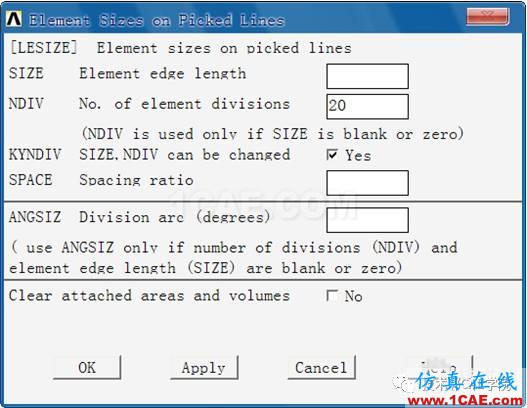
图3指定轴线划分段数
Ø划分轴线网格:Main Menu>Preprocessor>Meshing>Mesh>Lines,弹出Mesh Lines对话框,点击Pick All按钮,完成对梁轴线的网格划分。
第三步,静力分析
1)进入求解器:选择菜单Main Menu>Solution;
2)选择分析类型:Main Menu>Solution-Analysis Type- New analysis,选中Static,然后单击OK;
3)打开预应力开关:选择菜单Main Menu>Solution>Analysis Type>Sol'n Controls,弹出Solution Controls对话框,点击Basic项,将Calculate prestress effects选项打钩,如图所示,然后单击OK。
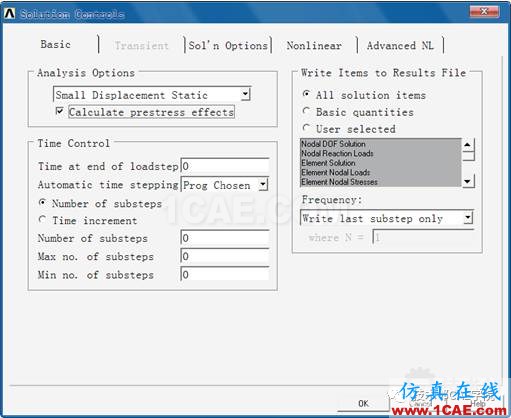
图4打开预应力开关
1)施加位移约束:
Ø节点1(固定铰支座):通过菜单Main Menu>Solution>Define Loads>Apply>
Structural>Displacement>On Nodes,弹出拾取节点的对话框,拾取节点1(最左边的节点),在随后弹出的施加位移的对话框中从下拉列表选择UX UY,点击Apply按钮;
Ø节点2(可动铰支座):拾取节点2,在施加位移的对话框中从下拉列表选择UY,点击OK按钮确定并退出。
2)施加集中载荷:通过菜单Main Menu>Solution>Define Loads>Apply>Structural>
Force/Moment>On Nodes,弹出拾取对话框,拾取节点2(最又边的节点),弹出施加载荷对话框,Lab从下拉列表选择FX,VALUE输入-100,点击OK按钮确定;
3)执行求解:选择菜单Main Menu>Solution>-Solve-Current LS,单击OK进行求解。
第四步,预应力模态分析
1)进入求解器:选择菜单Main Menu>Solution;
2)选择分析类型:选择菜单Main Menu>Solution-Analysis Type- New analysis,选中Modal,然后单击OK;
3)选择模态分析方法子空间法法,输出3阶模态:MainMenu>Solution>Analysis Type>Analysis Options,弹出Modal Analysis对话框,[MODOPT]选择Block Lanczos,No. of modes to be extract值域输入3,NMODE No. of modes to expand值域输入3,激活PSTRES选项,点击OK按钮,接下来弹出的对话框采用默认值,点击OK按钮确定;
4)执行求解:选择菜单Main Menu>Solution>-Solve-Current LS,单击OK进行求解。
第五步,执行后处理
1)进入后处理器:选择菜单Main Menu>Solution>General Postproc;
2)查看结果列表:通过菜单Main Menu>General Postproc>Results Summary,弹出结果列表,如图5所示;
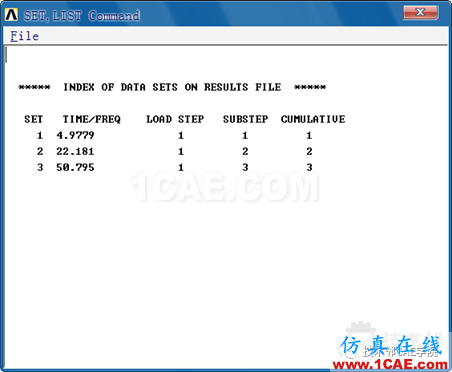
图5查看结果列表
1)查看前三阶阵型图:
Ø第一阶振型图:通过菜单Main Menu>General Postproc>Read Results>By Pick,弹出Results File:FUNDAMENTALFREQUENAvailable Da对话框,单击子步1,单击Read按钮;再通过菜单Main Menu>General Postproc>Plot Results>Contour Plot>Nodal Solu,弹出Contour Nodal Solution Data对话框,Nodal Solution选择Displacement vector sum,Undisplaced shape key从下拉列表选择Deformed shape with undeformed model,点击OK按钮,绘制第一阶振型图,如图6所示。
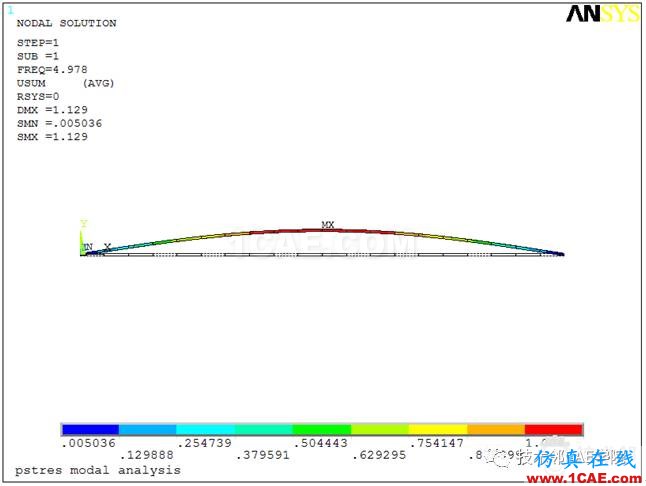
图6第一阶振型图
Ø第二阶振型图:按照上一步同样的方法绘制第二阶振型图,如图7所示。
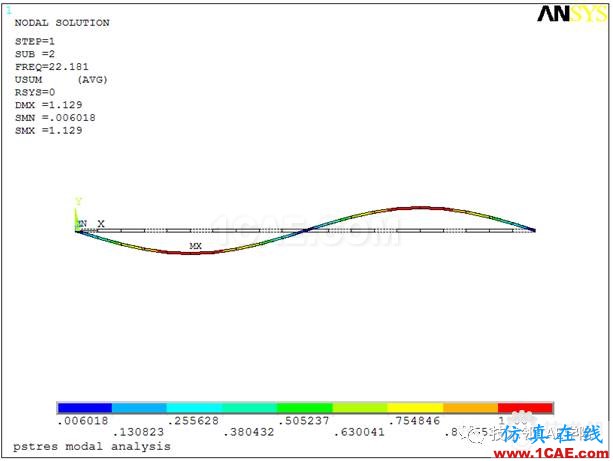
图7第二阶振型图
Ø第三阶振型图:按照绘制第一阶振型的方法绘制第三阶振型图,如图8所示。
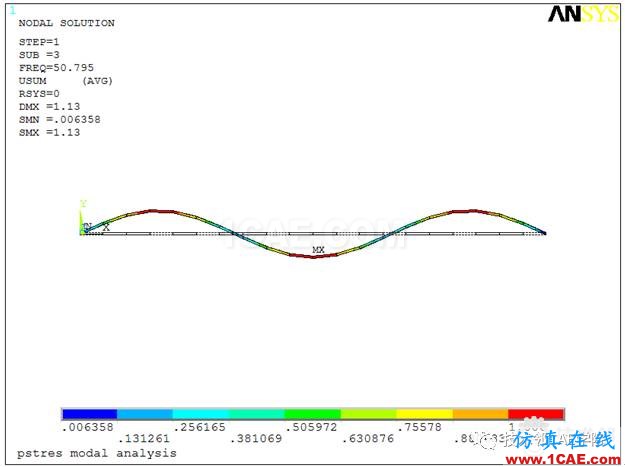
图8第三阶振型图
受轴力作用简支梁横向振动前三阶固有频率为:
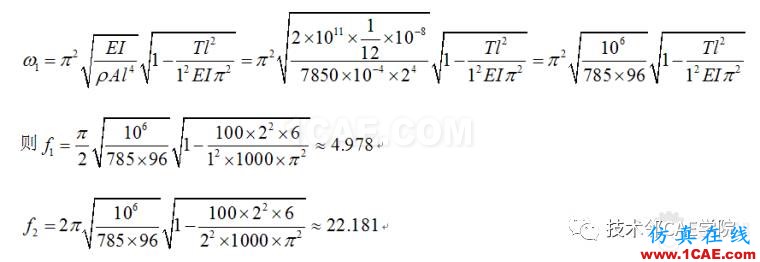

结果比较见表1所示:
|
|
理论解 |
ANSYS数值解 |
比率 |
|
f1 |
4.978 |
4.978 |
1 |
|
f2 |
22.181 |
22.181 |
1 |
|
f3 |
50.795 |
50.795 |
1 |
表1 结果比较
当轴力F=200N时,简支梁前三阶频率如表2所示:
|
|
ANSYS数值解 |
|
f1 |
4.1009 |
|
f2 |
21.451 |
|
f3 |
50.085 |
表2F=200N时简支梁前三阶频率
当轴力F=300N时,简支梁前三阶频率如表3所示:
|
|
ANSYS数值解 |
|
f1 |
2.9759 |
|
f2 |
20.695 |
|
f3 |
49.364 |
表3F=300N时简支梁前三阶频率

当轴力F=411.2335N时,简支梁前三阶频率如表4所示
|
|
ANSYS数值解 |
对应的力学含义 |
|
f1 |
0.53832E-02 |
屈曲 |
|
f2 |
19.821 |
无意义 |
|
f3 |
48.550 |
无意义 |
表4 当轴力F=411.2335N时简支梁前三阶频率
二、命令流如下:
/clear,start
/filname, modal analysis
/title, pstres modal analysis
/PREP7
et,1,3
r,1,1e-4,(1e-8)/12,1e-2
mp,ex,1,2e11
mp,dens,1,7850
k,1
k,2,2
l,1,2
lesize,all,,,20
lmesh,1
fini
/solu
antype,static
pstres,on
d,1,ux,,,,,uy
d,2,uy
!f,2,fx,-411.2335
f,2,fx, -411.2335
solve
fini
/solu
antype,modal
pstres,on
modopt,subsp,3
allsel,all
solve
fini
/post1
set,list
set,1,1
plns,u,sum,1
set,1,2
plns,u,sum,1
set,1,3
plns,u,sum,1
相关标签搜索:【干货】轴力对简支梁模态的影响——预应力模态 Ansys有限元培训 Ansys workbench培训 ansys视频教程 ansys workbench教程 ansys APDL经典教程 ansys资料下载 ansys技术咨询 ansys基础知识 ansys代做 Fluent、CFX流体分析 HFSS电磁分析 Abaqus培训






